Photoshop CS4教程:遨游瀏覽器圖標(biāo)制作實(shí)例
時(shí)間:2024-02-05 15:45作者:下載吧人氣:17
本教程為Photoshop CS4的基礎(chǔ)實(shí)例,主要對(duì)圖層中的圖層樣式進(jìn)行詳細(xì)講解,在本教程中將應(yīng)用到圖層樣式的各種效果,可以讓網(wǎng)友在學(xué)習(xí)和工作中有所參照。本教程應(yīng)用到的圖層樣式有:投影、內(nèi)陰影、外發(fā)光、內(nèi)發(fā)光、斜面和浮雕、等高線、光澤、漸變疊加、顏色疊加、描邊制作而完成。希望大家喜歡!
先看效果圖:

效果圖
1、打開Photoshop CS4軟件,執(zhí)行菜單:“文件”/“新建”(快捷鍵Ctrl+N),彈出的新建對(duì)話框,名稱:制作個(gè)性瀏覽器,寬度:550像素,高度:550像素,分辨率:72像素/英寸,顏色模式:RGB顏色、8位,背景內(nèi)容:白色,設(shè)置完畢后單擊確定按鈕,如圖1所示。

圖1
2、在圖層控制面板擊新建圖層按鈕,新建一個(gè)圖層1,在工具箱中選擇橢圓工具 ,在工作區(qū)中拖出一個(gè)橢圓選區(qū),接著選擇工具箱漸變工具(快捷鍵G),在工具選項(xiàng)欄中設(shè)置為線性漸變,設(shè)置顏色從黑色到白色,然后按住鼠標(biāo)從上拉下漸變,然后按快捷鍵Ctrl+D取消選擇狀態(tài),如圖2所示。
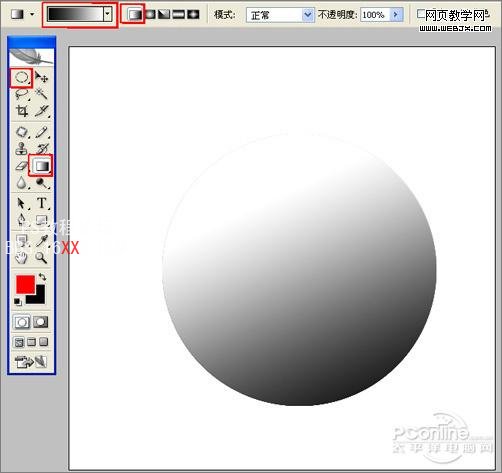
圖2
3、雙單擊圖層進(jìn)入到圖層樣式,分別勾選投影、內(nèi)陰影、內(nèi)發(fā)光、斜面和浮雕、等高線、光澤選項(xiàng)。設(shè)置幾項(xiàng)的數(shù)值參考圖3、4、5、6、7、8。效果圖如圖9所示。
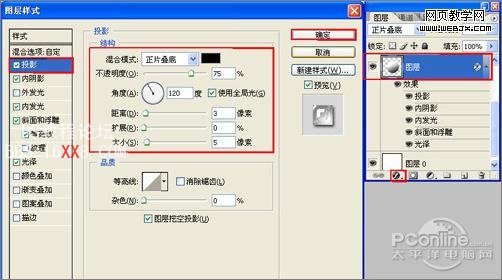
圖3

圖4
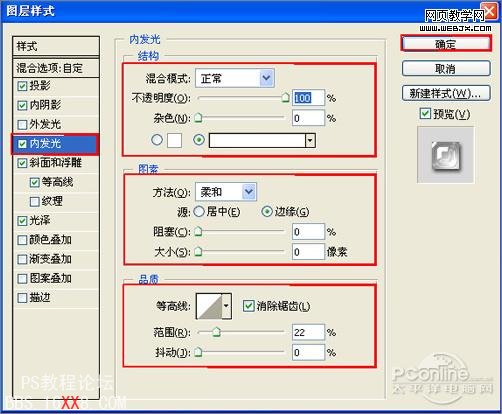
圖5
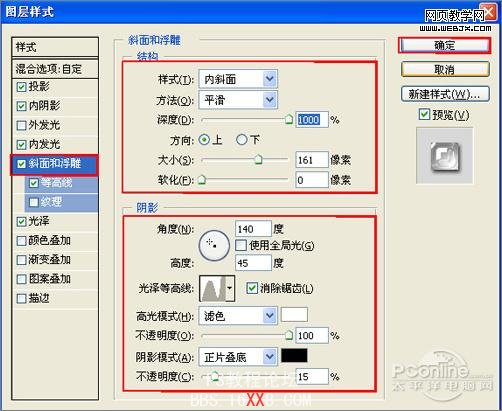
圖6
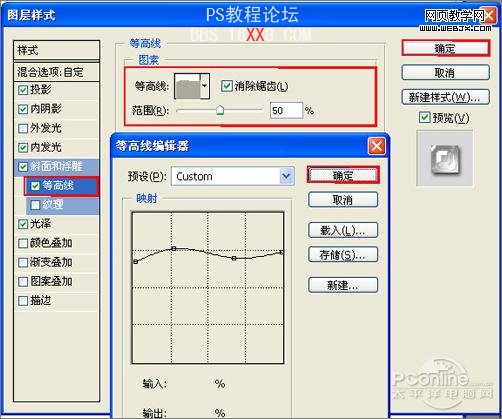
圖7
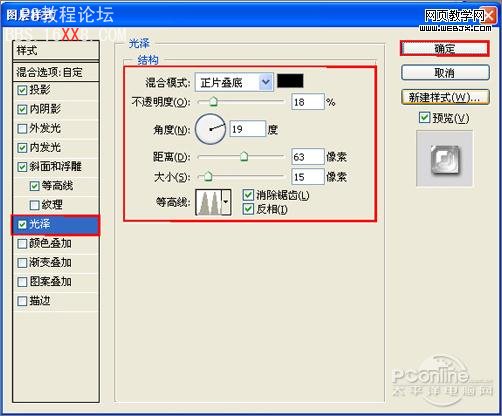
圖8

圖9
4、在圖層控制面板擊新建圖層按鈕,新建一個(gè)圖層2,在工具箱中選擇橢圓工具 ,在工作區(qū)中拖出一個(gè)橢圓選區(qū),接著設(shè)置前景色,設(shè)置前景色為白色,并按快捷鍵Alt+Delete填充給圖層1,然后按快捷鍵Ctrl+D取消選擇狀態(tài),如圖10所示。
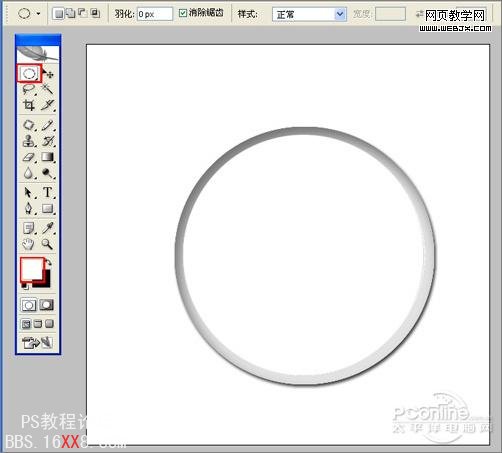
圖10
5、雙單擊圖層2進(jìn)入到圖層樣式,分別勾選內(nèi)陰影、內(nèi)發(fā)光、斜面和浮雕、等高線、光澤、顏色疊加、漸變疊加、描邊選項(xiàng)。設(shè)置幾項(xiàng)的數(shù)值參考圖11、12、13、14、15、16、17、18。效果圖如圖19所示。

圖11
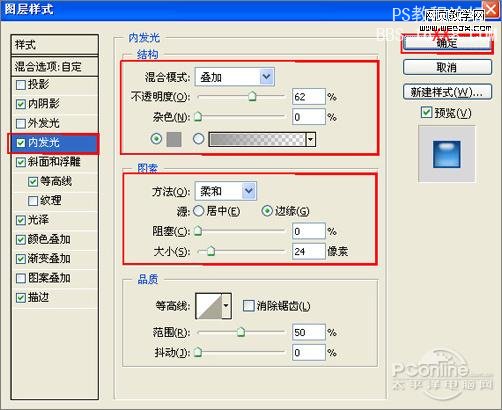
圖12
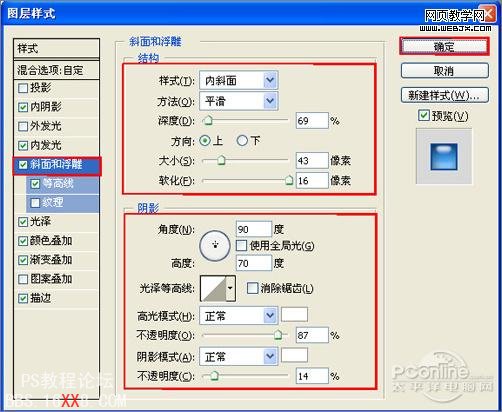
圖13
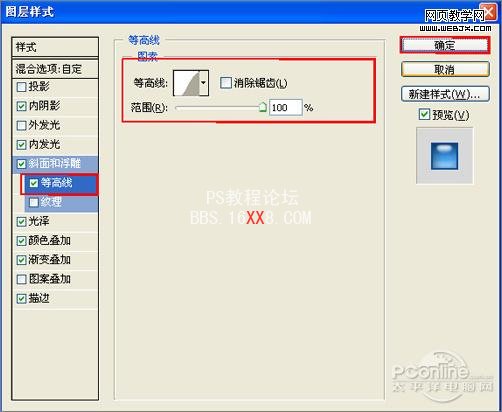
圖14

圖15
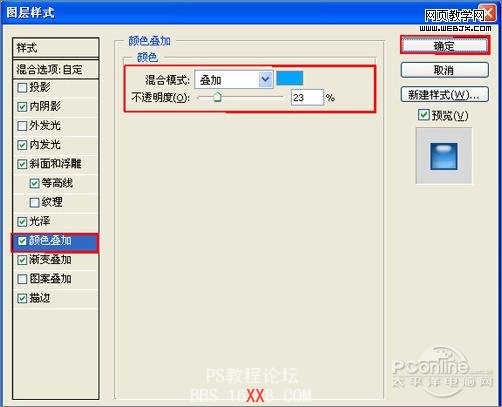
圖16
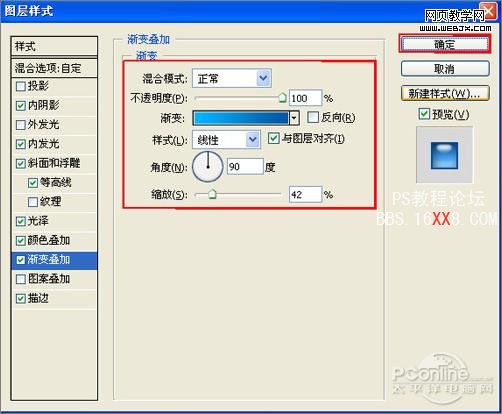
圖17
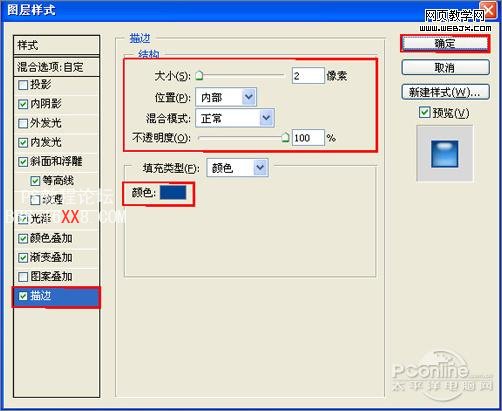
圖18

圖19
5、在圖層控制面板擊新建圖層按鈕,新建一個(gè)圖層3,在工具箱中選擇橢圓工具 ,在工作區(qū)中拖出一個(gè)橢圓選區(qū),接著設(shè)置前景色,設(shè)置前景色為白色,并按快捷鍵Alt+Delete填充給圖層1,然后按快捷鍵Ctrl+D取消選擇狀態(tài),如圖20所示。
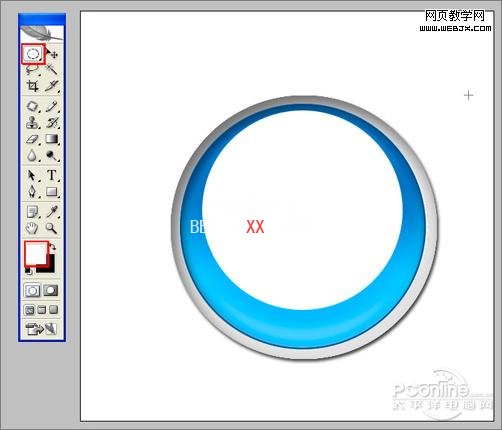
圖20
6、雙單擊圖層3進(jìn)入到圖層樣式,斜面和浮雕、等高線選項(xiàng)。設(shè)置數(shù)值參考圖21、22。效果圖如圖23所示。

圖21

圖22

圖23
7、在工具箱中選擇文字工具,接著在工作區(qū)輸入字母E,設(shè)置文字的屬性參考圖24,如圖24所示。
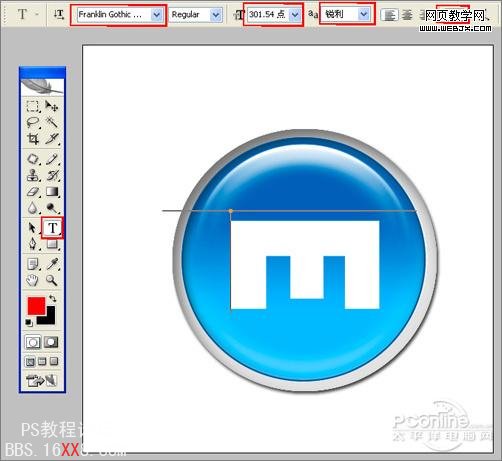
圖24
8、在圖層面板中選擇文字圖層,并設(shè)置圖層混合模式為疊加,不透明度為75%,如圖25所示。也是最終效果。
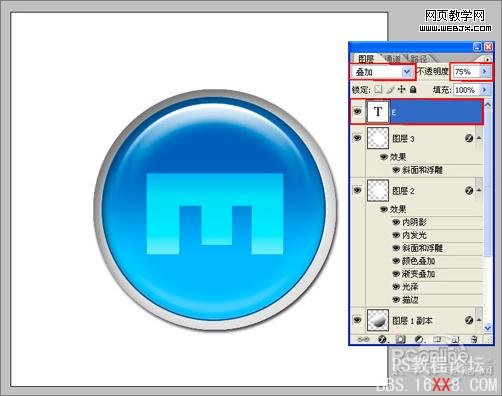
圖25
相關(guān)推薦
- Photoshop CS4卡通手繪教程:圣誕小美女
- Photoshop CS4調(diào)色教程:Technicolor電影色彩
- 說說Photoshop CS4的摘取和縮圖目錄功能
- Photoshop CS5百變畫筆系列3:絲綢般的漂浮輕紗
- PhotoShop CS5 HDR為照片調(diào)出質(zhì)感本色
- Photoshop CS5百變畫筆系列4:照片級(jí)皮革質(zhì)感
- Photoshop CS5操控變形做殘影效果技巧
- Photoshop CS5操控變形功能實(shí)現(xiàn)偽三維動(dòng)作變形
- Photoshop CS5制作3D文字效果實(shí)例
- Photoshop CS5超強(qiáng)修圖功能實(shí)例講解:內(nèi)容識(shí)別
相關(guān)下載
熱門閱覽
- 1ps斗轉(zhuǎn)星移合成劉亦菲到性感女戰(zhàn)士身上(10P)
- 2模糊變清晰,在PS中如何把模糊試卷變清晰
- 3ps楊冪h合成李小璐圖教程
- 4色階工具,一招搞定照片背后的“黑場(chǎng)”“白場(chǎng)”和“曝光”
- 5PS鼠繪奇幻的山谷美景白晝及星夜圖
- 6ps液化濾鏡
- 7LR磨皮教程,如何利用lightroom快速磨皮
- 8ps CS4——無法完成請(qǐng)求,因?yàn)槲募袷侥K不能解析該文件。
- 9實(shí)際操作,在PS中如何批量給圖層重命名并導(dǎo)出
- 10photoshop把晴天變陰天效果教程
- 11ps調(diào)出日系美女復(fù)古的黃色調(diào)教程
- 12軟件問題,PS顯示字體有亂碼怎么辦
最新排行
- 1室內(nèi)人像,室內(nèi)情緒人像還能這樣調(diào)
- 2黑金風(fēng)格,打造炫酷城市黑金效果
- 3人物磨皮,用高低頻給人物進(jìn)行磨皮
- 4復(fù)古色調(diào),王家衛(wèi)式的港風(fēng)人物調(diào)色效果
- 5海報(bào)制作,制作炫酷的人物海報(bào)
- 6海報(bào)制作,制作時(shí)尚感十足的人物海報(bào)
- 7創(chuàng)意海報(bào),制作抽象的森林海報(bào)
- 8海報(bào)制作,制作超有氛圍感的黑幫人物海報(bào)
- 9碎片效果,制作文字消散創(chuàng)意海報(bào)
- 10人物海報(bào),制作漸變效果的人物封面海報(bào)
- 11文字人像,學(xué)習(xí)PS之人像文字海報(bào)制作
- 12噪點(diǎn)插畫,制作迷宮噪點(diǎn)插畫

網(wǎng)友評(píng)論